新主板重装系统的步骤,在开始重装系统之前,我们需要准备以下工具和设备:,
 ,1、新
,1、新
主板,2、兼容的CPU,3、兼容的内存条,4、兼容的显卡(如果有独立显卡),5、兼容的硬盘(建议使用固态硬盘以提高系统性能),6、Windows系统安装U盘或光盘,7、显示器、键盘、鼠标等外设,1、将CPU、内存条、显卡(如果有独立显卡)安装到主板上。,2、将硬盘连接到主板的SATA接口上。,3、将主板安装到机箱内,并连接好电源线和数据线。,4、连接显示器、键盘、鼠标等外设。,1、开机后按F2或Delete键进入BIOS设置界面(具体按键可能因主板型号而异)。,2、在BIOS设置界面中,找到启动顺序设置选项,将U盘或光盘设置为第一启动项。,3、保存设置并退出BIOS。,1、电脑重启后,插入Windows系统安装U盘或光盘。,2、按照屏幕提示,选择语言、时间和货币格式、键盘或输入方法等设置。,3、点击“现在安装”,输入产品密钥(如果没有密钥,可以选择跳过)。,
 ,4、阅读并接受许可条款,点击“下一步”。,5、选择“自定义:仅安装Windows(高级)”,选择要安装系统的分区(建议选择C盘),点击“下一步”。,6、等待系统安装过程完成,期间可能需要重启几次。,7、安装完成后,进入系统设置界面,根据提示设置用户名、密码等信息。,1、安装完毕后,打开设备管理器,检查是否有未识别的设备。,2、如果有未识别的设备,需要下载对应的驱动程序进行安装,可以从主板厂商官网或者第三方驱动下载网站获取驱动程序。,3、安装完所有驱动程序后,重启电脑。,1、安装浏览器、办公软件、杀毒软件等常用软件。,2、更新操作系统和软件至最新版本。,至此,新主板重装系统的过程就完成了,接下来可以开始使用全新的电脑了。,相关问题与解答,1、如何制作Windows系统安装U盘?,答:可以使用微软官方提供的Media Creation Tool工具制作Windows系统安装U盘,具体步骤如下:,a. 访问微软官方网站,下载并运行Media Creation Tool工具。,b. 选择“创建安装介质(USB闪存驱动器、DVD或ISO文件)用于另一台电脑”,点击“下一步”。,c. 选择相应的语言、Windows版本和架构,点击“下一步”。,d. 选择“USB闪存驱动器”,点击“下一步”。,
,4、阅读并接受许可条款,点击“下一步”。,5、选择“自定义:仅安装Windows(高级)”,选择要安装系统的分区(建议选择C盘),点击“下一步”。,6、等待系统安装过程完成,期间可能需要重启几次。,7、安装完成后,进入系统设置界面,根据提示设置用户名、密码等信息。,1、安装完毕后,打开设备管理器,检查是否有未识别的设备。,2、如果有未识别的设备,需要下载对应的驱动程序进行安装,可以从主板厂商官网或者第三方驱动下载网站获取驱动程序。,3、安装完所有驱动程序后,重启电脑。,1、安装浏览器、办公软件、杀毒软件等常用软件。,2、更新操作系统和软件至最新版本。,至此,新主板重装系统的过程就完成了,接下来可以开始使用全新的电脑了。,相关问题与解答,1、如何制作Windows系统安装U盘?,答:可以使用微软官方提供的Media Creation Tool工具制作Windows系统安装U盘,具体步骤如下:,a. 访问微软官方网站,下载并运行Media Creation Tool工具。,b. 选择“创建安装介质(USB闪存驱动器、DVD或ISO文件)用于另一台电脑”,点击“下一步”。,c. 选择相应的语言、Windows版本和架构,点击“下一步”。,d. 选择“USB闪存驱动器”,点击“下一步”。,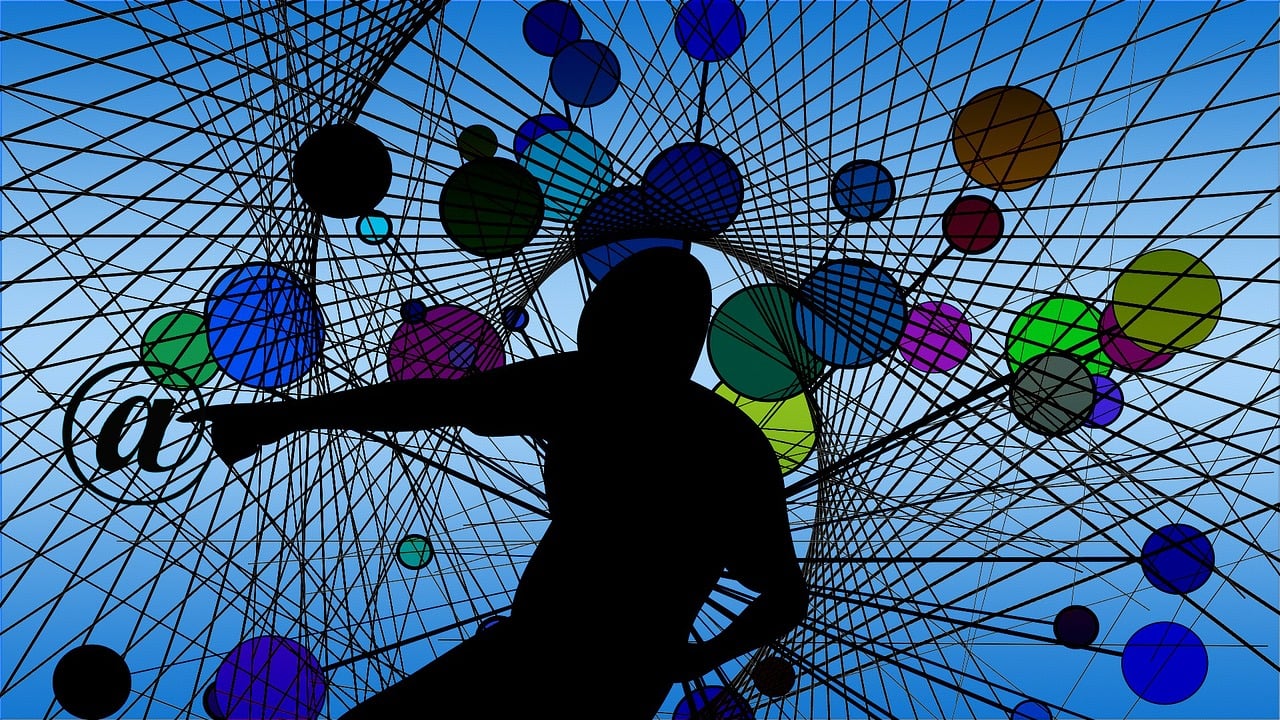
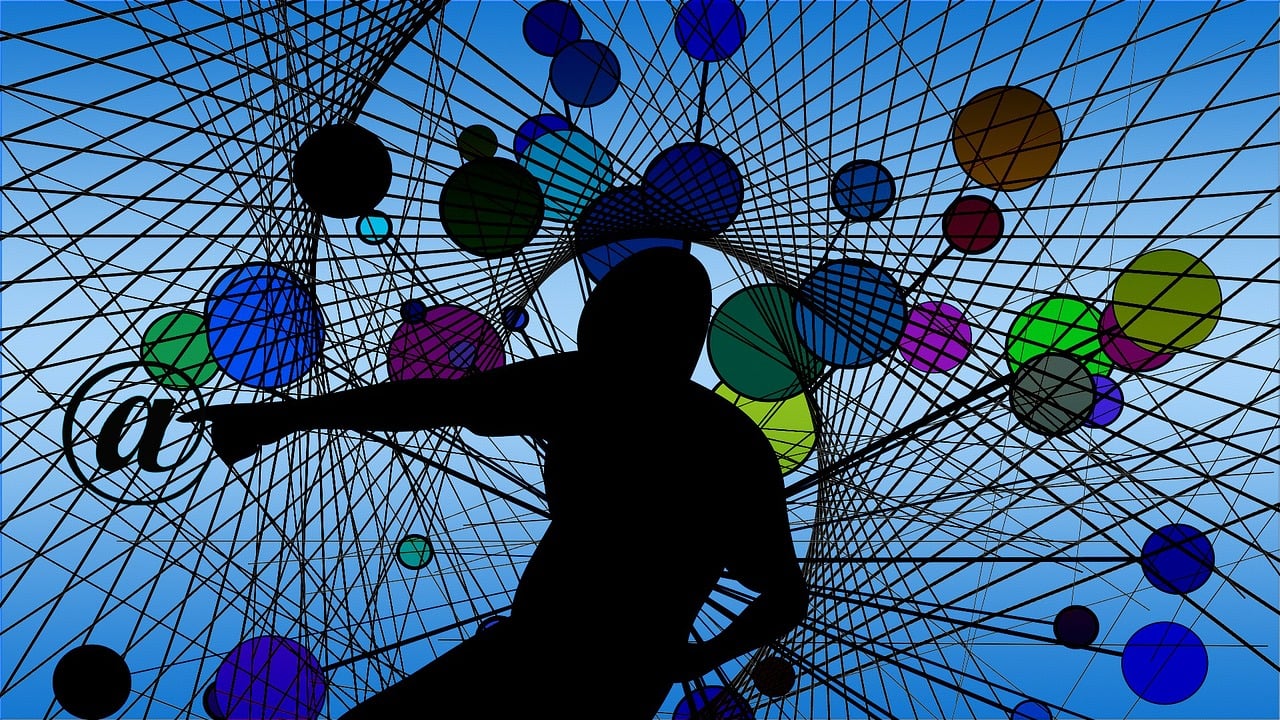 ,e. 选择要使用的U盘,点击“下一步”。,f. 等待工具下载系统文件并制作U盘启动盘。,2、如何查看主板型号?,答:可以通过以下方法查看主板型号:,a. 开机后按F2或Delete键进入BIOS设置界面,查找主板型号信息。,b. 在Windows系统中,打开设备管理器,展开“系统设备”,找到主板设备,查看其属性中的详细信息。,3、如何查看电脑是否支持UEFI启动?,答:可以通过以下方法查看电脑是否支持UEFI启动:,a. 开机后按F2或Delete键进入BIOS设置界面,查找有关UEFI启动的选项,如果看到有关UEFI启动的选项,说明电脑支持UEFI启动。,b. 在Windows系统中,打开磁盘管理工具,查看硬盘分区表类型,如果硬盘分区表类型为GUID Partition Table(GPT),说明电脑支持UEFI启动。,4、如何在新主板上安装旧硬盘的系统?,答:在新主板上安装旧硬盘的系统,需要注意以下几点:,a. 确保旧硬盘与新主板兼容。,b. 在BIOS设置中,将旧硬盘设置为第一启动项。,c. 如果旧硬盘的系统不支持新主板,可能需要重新安装系统,在这种情况下,可以参考本文前面的内容进行系统重装。,
,e. 选择要使用的U盘,点击“下一步”。,f. 等待工具下载系统文件并制作U盘启动盘。,2、如何查看主板型号?,答:可以通过以下方法查看主板型号:,a. 开机后按F2或Delete键进入BIOS设置界面,查找主板型号信息。,b. 在Windows系统中,打开设备管理器,展开“系统设备”,找到主板设备,查看其属性中的详细信息。,3、如何查看电脑是否支持UEFI启动?,答:可以通过以下方法查看电脑是否支持UEFI启动:,a. 开机后按F2或Delete键进入BIOS设置界面,查找有关UEFI启动的选项,如果看到有关UEFI启动的选项,说明电脑支持UEFI启动。,b. 在Windows系统中,打开磁盘管理工具,查看硬盘分区表类型,如果硬盘分区表类型为GUID Partition Table(GPT),说明电脑支持UEFI启动。,4、如何在新主板上安装旧硬盘的系统?,答:在新主板上安装旧硬盘的系统,需要注意以下几点:,a. 确保旧硬盘与新主板兼容。,b. 在BIOS设置中,将旧硬盘设置为第一启动项。,c. 如果旧硬盘的系统不支持新主板,可能需要重新安装系统,在这种情况下,可以参考本文前面的内容进行系统重装。,

 国外主机测评 - 国外VPS,国外服务器,国外云服务器,测评及优惠码
国外主机测评 - 国外VPS,国外服务器,国外云服务器,测评及优惠码















